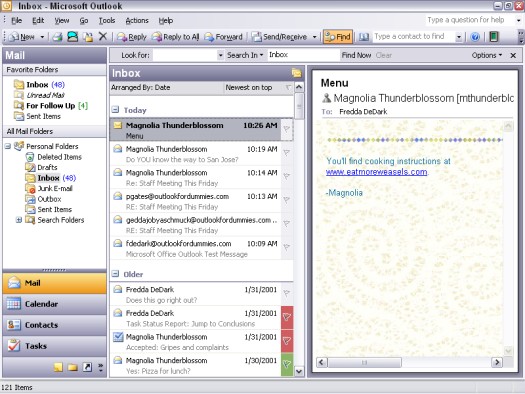Aðalskjárinn í Microsoft Outlook, eins og sýnt er á mynd 1, hefur alla venjulega hluta Windows skjás en með nokkrum mikilvægum viðbótum. Vinstra megin á skjánum sérðu leiðsögurúðuna. Við hliðina á leiðsöguglugganum er að finna upplýsingaskoðarann, þann hluta skjásins sem tekur mest af plássinu.
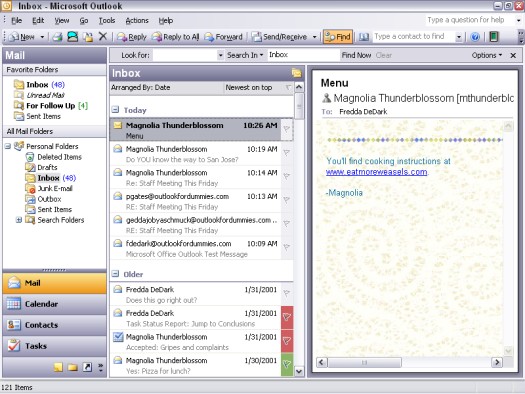
Mynd 1: Aðalskjárinn í Microsoft Outlook.
Leiðsöguglugginn
The Navigation Pane (hluti af Outlook skjánum áður kallað Outlook Bar) er dálkur á vinstri hlið af the Outlook skjánum. Það inniheldur nokkra hnappa með nöfnum eins og Póstur, Dagatal, Tengiliðir, Verkefni og Skýringar - grunneiningar Outlook.
Leiðsöguglugginn samanstendur af tveimur hlutum:
- Efri gluggahluti. Þessi hluti yfirlitsrúðunnar sýnir mismunandi tegundir upplýsinga á mismunandi tímum. Stundum sýnir efsti helmingur yfirlitsrúðunnar möppulistann, stundum sýnir hann lista yfir tiltækar skoðanir og stundum inniheldur hann setningar með bláum letri. Þú getur smellt á setningu til að gera það sem þessi setning lýsir, eins og „Opna sameiginlegt dagatal“. Ef þú vilt láta möppulistann birtast í þessum efsta gluggahluta skaltu velja Fara –> Möppulisti.
- Neðri hluti sem samanstendur af hnöppum. Hver hnappur í neðri hlutanum tengist einni af aðaleiningum Outlook - póst, dagatal, tengiliði, verkefni og svo framvegis. Smelltu bara á hnapp og sjáðu hvað gerist. Með því að smella á hnappinn breytist efni á aðalskjánum þannig að það passi við það sem hnappurinn lýsir. Smelltu til dæmis á Dagatalshnappinn og dagatalsskjár birtist. Smelltu á Tengiliðir og þú færð skjá fyrir nöfn og heimilisföng. Ferlið er eins og að skipta um rásir í sjónvarpinu. Ef þú skiptir yfir á rás sem þú vilt ekki skaltu skipta yfir í aðra — ekkert mál.
Rétt fyrir ofan pósttáknið í yfirlitsrúðunni geturðu séð gráa ramma sem aðskilur hnappa neðst frá efsta hluta stikunnar. Ef þú dregur þessa gráu landamæralínu niður með músinni hverfa hnapparnir í leiðarglugganum einn af öðrum. Þú gætir viljað gera þetta að draga til að fá betri sýn á möppulistann þinn. Þú getur látið þessa hnappa birtast aftur með því einfaldlega að draga gráa rammann upp aftur.
Upplýsingaskoðarinn: heitur reitur Outlook
Flestar aðgerðirnar gerast í Outlook í upplýsingaskoðaranum. Ef leiðsöguglugginn er eins og rásarvalið á sjónvarpstækinu þínu, er upplýsingaskoðarinn eins og sjónvarpsskjárinn. Þegar þú ert að lesa tölvupóst líturðu í upplýsingaskoðarann til að lesa skilaboðin þín; ef þú ert að bæta við eða leita að tengiliðum sérðu nöfn tengiliða hér. Þú getur gert alls kyns fín flokkunarbrellur sem hver eining í Outlook gerir þér kleift að framkvæma í upplýsingaskoðaranum.
Vegna þess að þú getur geymt meiri upplýsingar í Outlook en þú vilt sjá á hverjum tíma, sýnir upplýsingaskoðarinn þér aðeins sneið af þeim upplýsingum sem til eru. Dagatalið, til dæmis, getur geymt dagsetningar allt aftur til ársins 1601 og eins langt fram í tímann og 4500. (Ertu með einhverjar áætlanir á laugardagskvöldið eftir 2.500 ár?) Outlook sundrar þann tíma og sýnir þér hann í viðráðanlegum sneiðum í upplýsingaskoðaranum. Minnsta dagatalssneið sem þú getur skoðað er einn dagur; stærsta sneiðin er mánuður.
Upplýsingaskoðarinn flokkar hlutina sem hann sýnir þér í einingar sem kallast skoðanir. Þú getur notað skoðanir sem fylgja með Outlook þegar þú setur það upp, eða þú getur búið til þínar eigin skoðanir og vistað þær.
Þú getur flett á milli upplýsingasneiðanna sem Outlook sýnir þér með því að smella á mismunandi hluta upplýsingaskoðarans. Sumir nota orðið vafra um ferlið við að hreyfa sig í upplýsingaskoðaranum - það er svolítið eins og að fletta í gegnum síðurnar á dagbókinni þinni.
Til að skoða dagatalsgögnin í upplýsingaskoðaranum eftir viku skaltu fylgja þessum skrefum:
1. Smelltu á hnappinn Dagatal í yfirlitsrúðunni (eða ýttu á Ctrl+2).
2. Veldu Skoða –> Vika.
Prófaðu þessar brellur til að sjá hvernig upplýsingaskoðarinn hegðar sér:
- Smelltu á dagsetningu í litla dagatalinu í efra hægra horninu. Stóra dagatalið breytist í eins dags sýn.
- Smelltu á W fyrir miðvikudag efst á einu af litlu dagatalunum. Stóra dagatalið breytist í mánaðarlegt yfirlit.
Þú getur breytt útliti upplýsingaskoðarans á óendanlega margar leiðir til að gera starfið sem þú gerir í Outlook skynsamlegt fyrir þig. Til dæmis gætir þú þurft að sjá stefnumót fyrir einn dag eða aðeins hlutina sem þú úthlutar í ákveðinn flokk. Skoðanir geta hjálpað þér að skoða nákvæmlega þá sneið af upplýsingum sem þú þarft.